Nejlepší TikTok Video Editor pro vytváření virových videí
Když přejdete na svůj kanál Tiktok, budete ohromeni tím, jak tvůrci upravují svá videa. Pracovalo se na tom, trvalo to a kreativita byla ukázána, aby vzniklo dechberoucí video. TikTok umožňuje uživatelům předvést svůj talent a uvolnit svou kreativitu pomocí aplikace. Uživatelé mohou své video o úroveň výš tím, že podstoupí proces úprav, použijí filtry, přidají text, hudbu na pozadí a další. Chcete se naučit upravovat své video?
Možná si myslíte, že střih videa je složitý a žere váš čas. Se správnou aplikací pro úpravu videa toho můžete dosáhnout rychle. Tento příspěvek představí různé aplikace, které vám pomohou bezproblémově upravovat vaše videa Tiktok. Tyto aplikace jsou nabité funkcemi pro úpravy, které podpoří vaši kreativitu a popustí uzdu vaší kreativitě. Bez dalšího zdržování přejděte k následujícím podrobnostem, abyste se naučili jak upravovat videa TikTok pomocí několika video editorů.
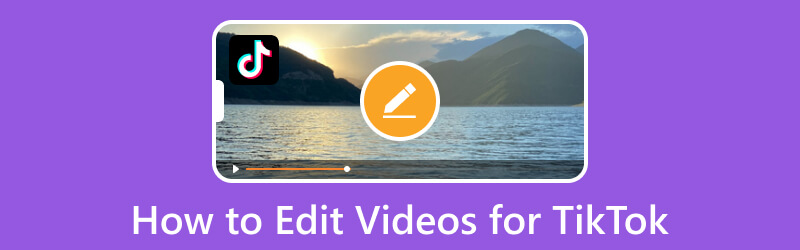
OBSAH STRÁNKY
Část 1. Jak upravovat videa pro TikTok na ploše
Video Converter Vidmore je konvertor nabitý mnoha možnostmi úprav pro úpravu videa. Má možnosti otočení a oříznutí, efektů a filtrů, vodoznaku, zvuku a titulků, které uživatelům umožňují přístup k nim. S pomocí těchto možností úprav se vaše prosté a jednoduché video promění v úžasné video. Tento program podporuje několik formátů mediálních souborů, které uživatelům umožňují vybrat formát podporovaný TikTok, jako jsou MP4 a MOV. Kromě toho má připravené téma, tvůrce koláží a sekci s mnoha sadami nástrojů. Vidmore Video Converter je nepochybně nejlepší aplikací Tiktok pro úpravu videa, ke které máte přístup, abyste mohli bez problémů upravovat svá videa.
Chcete-li se dozvědět, jak upravovat videa pro Tiktok, spolehněte se na níže uvedené pokyny:
Krok 1. Stáhněte a nainstalujte Vidmore Video Converter
Chcete-li mít úplný přístup, stáhněte si a nainstalujte program na plochu pomocí systému Mac nebo Windows. Po procesu instalace spusťte program a začněte upravovat svá videa Tiktok.
Krok 2. Přidejte soubor videa
Přejděte na kartu Převodník a uvidíte možnost, kam nahrát soubor videa. Klikněte na (+) ve střední části rozhraní. Automaticky se otevře složka na ploše a vybere se jedno video, které chcete upravit.
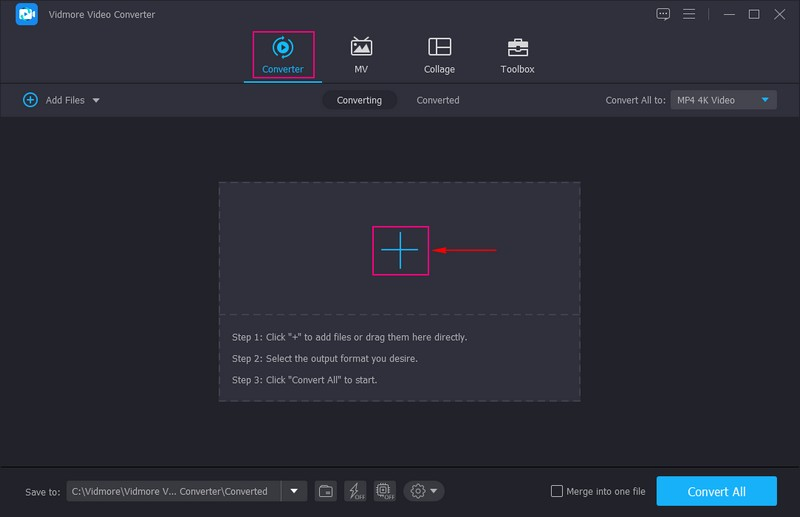
Krok 3. Upravte soubor videa
Vaše video bude umístěno v sekci konvertoru. Nyní klikněte na Hůlka ikona, která představuje úpravy. Přesměruje vás to do sekce úprav, kde můžete vidět možnosti jako Otočit a oříznout, Efekt a filtr, vodoznak, zvuk, a Titulky.
Z Otočit a oříznout můžete otočit nebo převrátit video a změnit orientaci. A odstraňte některé oblasti snímku videa, které nepotřebujete. Můžete upravit základní efekty a aplikovat filtry na vaše video z Efekt a filtr volba. Pokud chcete do videa přidat vodoznak, ať už text nebo obrázek, přejděte na stránku Vodoznak volba. Pokud chcete do videa přidat hudbu, klikněte na Zvuk přidejte hudební soubor a upravte hlasitost. A konečně, pokud je pro vaše video potřeba titulek, přejděte na stránku Titulky volba. Při každé změně, kterou provedete, nezapomeňte zasáhnout OK tlačítko pro jejich uložení.
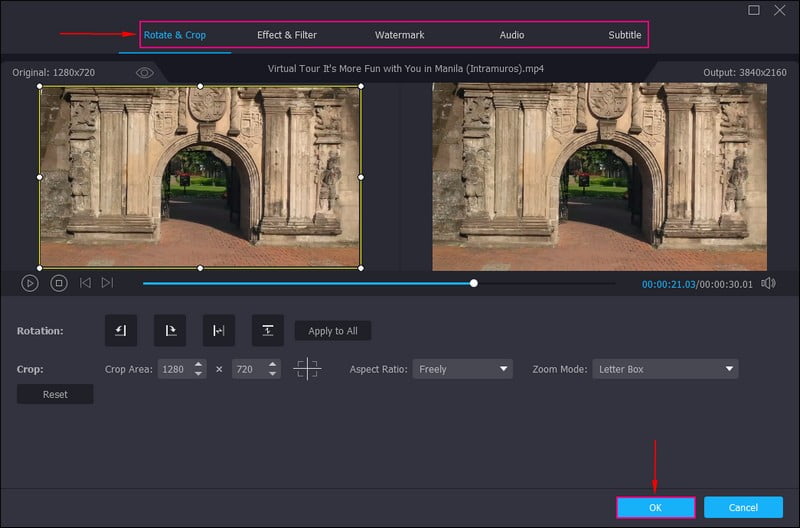
Krok 4. Uložte upravené video
Jste zpět do sekce převodníků. Nyní zamiřte k Formát a vyberte formát videa podporovaný TikTok, např MP4 a MOV. Po dokončení úprav a spokojenosti se změnami klikněte na Převést vše tlačítko pro uložení upraveného videa do složky v počítači.
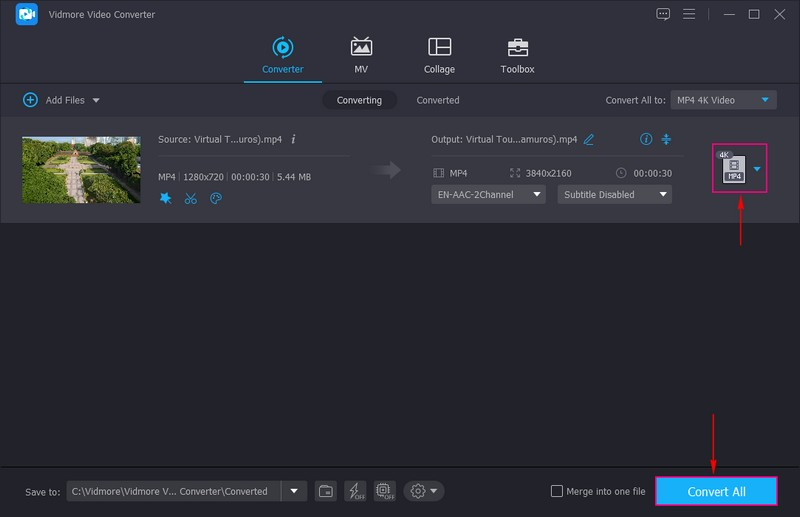
Část 2. Jak upravovat videa pro TikTok na telefonu
1. TikTok
Tiktok má vestavěnou možnost úprav pro úpravu videí v aplikaci. Poskytuje vám úplnou kontrolu nad otáčením videa, změnou rychlosti videa a přidáváním hudby na pozadí. Zároveň vám umožňuje používat efekty, přidávat text nebo titulky a překrývat existující obrázek nebo video z galerie telefonu. Může vylepšit vaše video, aby vypadalo kreativněji a lépe.
Níže jsou uvedeny instruktážní kroky, jak upravit video na TikTok pomocí vestavěných možností úprav:
Krok 1. Otevřete aplikaci TikTok na svém mobilním zařízení. Ve svém zdroji klikněte na (+) dole uprostřed obrazovky.
Krok 2. Budete přesměrováni do sekce fotoaparátu, kde můžete natočit nebo vybrat video z galerie telefonu. Po natáčení nebo výběru videa se video přesune do jiné sekce, kde můžete vidět různé možnosti úprav.
Stiskněte ikonu v horní části seznamu možností v pravém rohu obrazovky. Dovede vás do hlavní editační sekce. Poté klikněte na Upravit volba; zde můžete video rozdělit, změnit rychlost a hlasitost a otočit video. Dále klikněte na Zvuk možnost, která vám umožní přidat hudbu dle vašeho výběru. Dále klikněte na Text a zadejte titulky, které chcete začlenit do videa. Dále klikněte na Překrytí možnost přidat další obrázek nebo video k vybranému prvnímu videu. Nakonec klikněte na Účinky a vyberte konkrétní efekt, který chcete na video použít, aby bylo atraktivnější.
Krok 3. Jakmile budete spokojeni, stiskněte Uložit tlačítko v pravém horním rohu obrazovky. Poté klikněte na další tlačítko pro nahrání upraveného videa do aplikace.
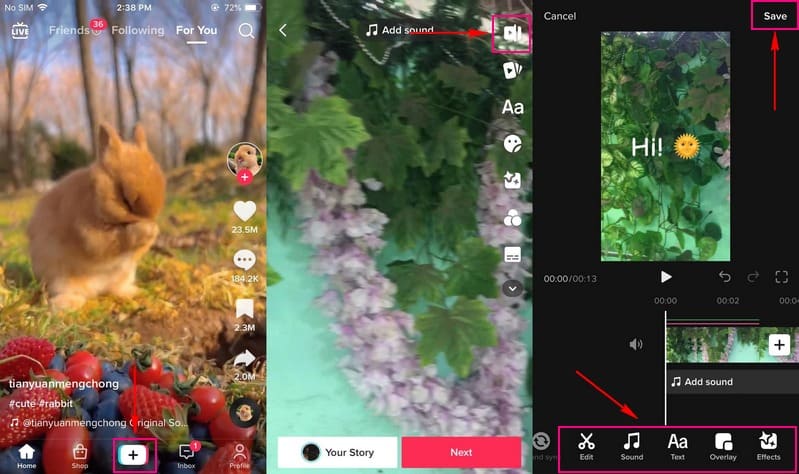
2. Vid.Zábava
Pokud hledáte bezplatný editor videa TikTok, můžete se spolehnout Vid.Zábava - 4K/HD Video Editor. Tato mobilní aplikace je výkonný video editor, který poskytuje řadu možností úprav, které mohou uživatelé používat. Umožňuje uživatelům stříhat a ořezávat, používat nálepky a filtry, přidávat text a zvuk a další. Vid.Fun je aplikace, kterou musíte mít, pokud jste uživatel, který miluje úpravy videí. Poskytuje vám spoustu bezplatných možností úprav pro vylepšení videa. Kromě toho má rozhraní přívětivé pro začátečníky, takže je pro začátečníky snadné jej ovládat a ovládat.
Níže jsou uvedeny instruktážní kroky pro úpravu videí pro Tiktok pomocí Vid.Fun:
Krok 1. Pro úplný přístup si stáhněte a nainstalujte Vid.Fun do svého mobilního zařízení. Poté otevřete aplikaci a začněte upravovat video.
Krok 2. Jakmile aplikaci otevřete, uvidíte různé možnosti úprav přímo na obrazovce. Nyní klikněte na Začněte upravovat otevřete galerii telefonu a poté vyberte video, které chcete upravit.
Začněte proces úprav tím, že přejdete na volbu Oříznout, kde vynecháte části, které nejsou potřeba. Dále přejděte na Oříznutí možnost odebrat oblast ze snímku videa, kterou nepotřebujete. Chcete-li přidat hudbu nebo ztlumit zvuk videa, přejděte na Zvuk volba. Pokud chcete do svého videa začlenit text, klikněte na Text a začněte zadávat text. Dále stiskněte možnost Filtry a vyberte a filtr chcete použít na své video. V každé možnosti úprav, zejména pokud jste provedli změny, nezapomeňte kliknout na (✔) ikona.
Krok 3. Až budete hotovi, stiskněte Vývozní tlačítko v pravém horním rohu rozhraní. Uloží vaše upravené video do galerie telefonu.
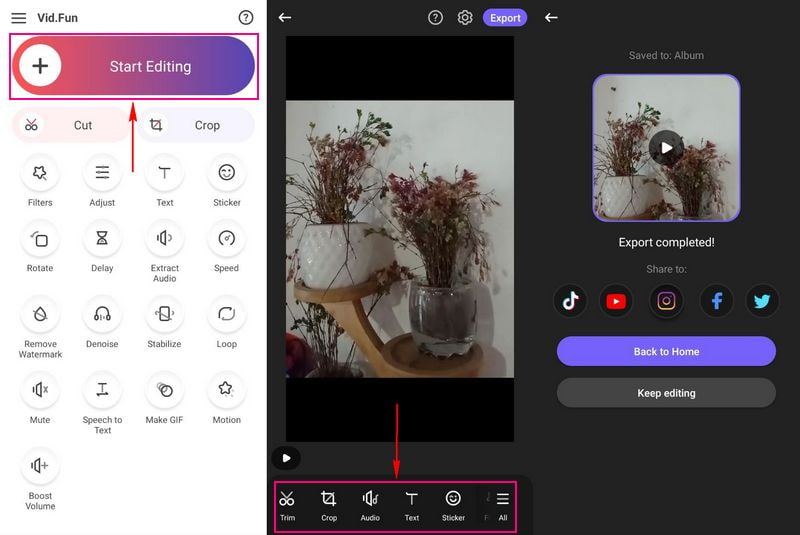
3. CapCut
Jedním ze způsobů úpravy videí TikTok je použití Capcut; je k dispozici na zařízeních iOS a Android. Je to bezplatná aplikace pro úpravu videa typu vše v jednom, která uživatelům pomáhá při vytváření a úpravách videí. Poskytuje četné video šablony, které mohou uživatelé volně používat a aplikovat na svá videa. Navíc je nabitý možnostmi úprav, které uživatelům umožňují přidávat zvuk a text, používat efekty a filtry a mnoho dalšího.
Chcete-li se naučit nejlepší způsob úpravy videí Tiktok pomocí Capcut, postupujte podle následujících kroků:
Krok 1. Otevřete program a přejděte na Upravit tlačítko v levém dolním rohu rozhraní. Dále stiskněte + Nový projekt otevřete galerii a vyberte jedno video, které chcete upravit.
Krok 2. Vaše video bude přidáno do hlavní sekce úprav a pod obrazovkou náhledu je seznam možností úprav. Klikněte na Zvuk přidat zvuk, zvukové efekty, extrahovat zvuk nebo nahrát zvuk. Dále klikněte na Text chcete-li zadat titulek, přidat nálepku a textovou šablonu, povolit automatické titulky a texty písní nebo kreslit. Pokud chcete další obrázky nebo videa, klikněte Překrytí. Chcete-li své video vylepšit, vyberte filtr z Filtry volba. Kromě nich existují další možnosti úprav; přejetím doleva aktivujte a proveďte změny.
Krok 3. Až budete hotovi, stiskněte tlačítko Uložit ikonu v pravém horním rohu obrazovky. Poté můžete své upravené video najít v galerii telefonu.

Část 3. Časté dotazy o úpravách TikTok
Je Capcut bezpečný pro TikTok?
Capcut není škodlivá aplikace, která neshromažďuje vaše data. Ale pokud jde o soukromí, vaše data mohou být uložena ve vaší zemi nebo mimo ni. Je to proto, že shromážděná data lze sdílet s ostatními službami vlastněnými ByteDance, včetně TikTok.
Proč mohu upravovat klipy na TikTok?
Pokud upravujete video pomocí TikTok a potřebujete pomoc s hledáním možností Upravit klipy, vaše video potřebuje delší. Chcete-li to vyřešit, přidejte další videoklipy a rozšiřte počáteční a koncové body stávajícího videa.
Lze videa TikTok po zveřejnění upravit?
Jakmile video zveřejníte, již jej nemůžete upravovat. Jediné, co můžete upravit, je popis videa. Pokud jste však nahráli špatné video, smažte ho a nahrajte znovu.
Závěr
V dnešní době se videa obvykle upravují, aby se zlepšila a vylepšila video prezentace. Tvůrci videoobsahu se nedrží obyčejných a nudných videí, ale něčeho, o co se snaží. Diváci raději sledují rozkošné video, takže musíte zvážit úpravu videa, aby bylo zábavnější. Pomocí výše uvedeného Editor videa TikTok aplikace, můžete upravovat svá videa TikTok, aniž byste spotřebovali svůj čas. Pokud chcete používat aplikaci nabitou funkcemi pro úpravy, spolehněte se na Vidmore Video Converter.



